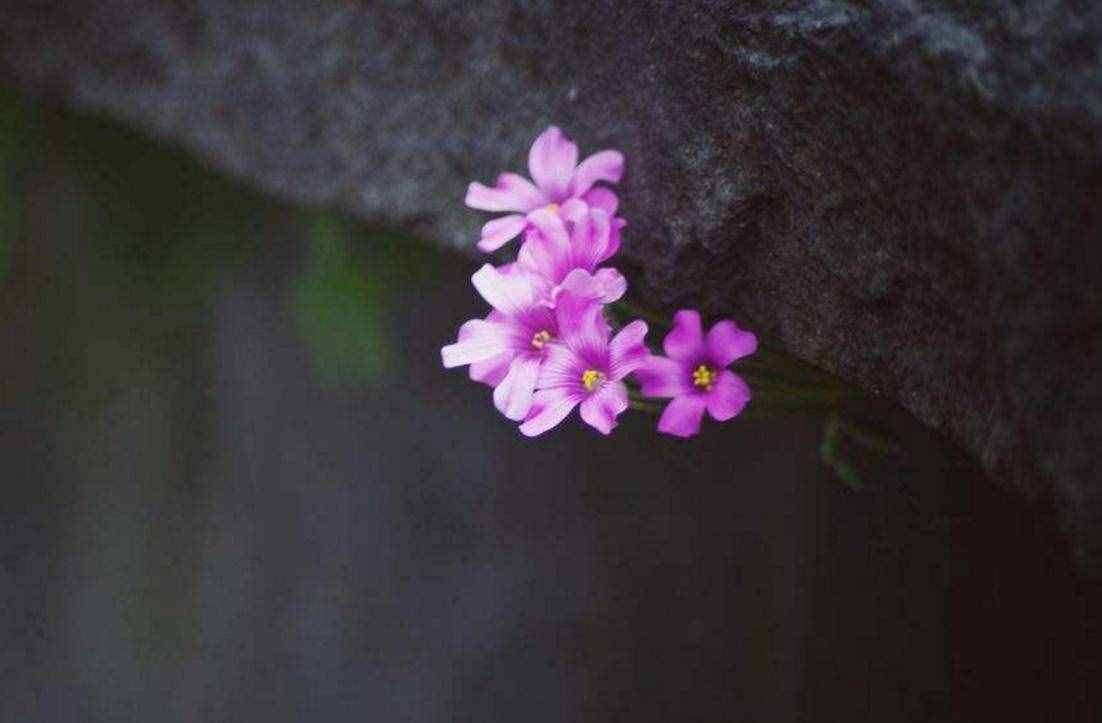如何找到隐藏文件夹( 找出隐藏的文件方法和步骤介绍)
如何找到隐藏文件夹( 找出隐藏的文件方法和步骤介绍)
随着信息技术和网络科技的进步,人们的生活、工作以及学习等各项活动都越来越离不开电脑。对于经常使用电脑的朋友们来说,在电脑中创建文件是一项最基本的技能之一。但是,很多情况下,我们所创建或者书写的文件属于是一类比较重要或者隐私的,我们并不希望该类文件被其他人看到或者找到。此时,我们就可以通过一些设置,将该文件隐藏起来。
隐藏的文件怎么找出来?
隐藏文件,属于是电脑应用过程中的一种对于文件的保护技能之一。其可以很好的避免一些比较重要或者隐私的文件被他人看到或者找到。但是当我们需要找到被隐藏的文件时,应该通过什么方法和步骤将其找到呢?
找到隐藏文件的步骤是:
第一步: 正常启动电脑。在电脑开启后的桌面状态下,鼠标左键双击打开“我的电脑”。
第二步: 在屏幕内出现的“我的电脑”窗口中,找到菜单栏中的“工具”选项并鼠标左键单击,然后在“工具”的下拉菜单中找到“文件夹选项”,并打开。
第三步: 此时,屏幕内会弹出“文件夹选项”窗口,在此窗口的顶部找到“查看”选项卡,单击“查看”选项卡,是窗口进入“查看”界面。
第四步: 在“文件夹选项”窗口的“查看”界面内,找到“高级设置”栏。在“高级设置”栏中查找到“隐藏文件和文件夹”选项并鼠标左键双击,此时在“隐藏文件和文件夹”下发会出现两个子选项(分别是“不显示隐藏的文件和文件夹”选项和“显示所有的文件和文件夹”选项)。选择“显示所有的文件和文件夹”选项,然后鼠标左键单击“文件夹选项”窗口底部的“确定”按钮即可。
第五步: 回到“我的电脑”窗口中,找到隐藏的文件所在的位置即可查看到被隐藏的文件了。
产品概览联想(Lenovo)| 联想 ideapad 710S系列|更多笔记本联想IdeaPad 710S(i3-6100U/4GB/128GB)
处理器:Intel Core i3-6100U(2.3GHz/L3 3M)内存容量:4GB硬盘容量:128GB SSD屏幕尺寸:13.3英寸分辨率:1920×1080显卡芯片:Intel HD 520网友评分:3.5参数 报价 图片 点评 评测 论坛 经销商查看全部比价信息
以上就是找出隐藏的文件的方法的具体的操作步骤。总结起来,这些步骤可归纳为:我的电脑→工具→文件夹选项→查看→选择“隐藏文件和文件夹”中的“显示所有文件和文件夹→点击“确定”。另外,如果还记得或者知道被隐藏的文件的地址,也可以在打开“我的电脑”后,之间在地址栏中输入被隐藏的文件的位置路径的方法打开。

 联想IdeaPad 710S(i3-6100U/4GB/128GB)
联想IdeaPad 710S(i3-6100U/4GB/128GB)